- セキュリティ部門では、マイクロソフトは労力を惜しまず、信頼性の高いネイティブ保護ソリューションを提供しました。 ただし、エラーが発生することがあります。
- WindowsDefenderがでブロックされた場合 お使いのデバイスは保護されています 警告、これが迅速かつ簡単にそれに取り組む方法です。
- 私たちを見てください WindowsDefenderハブ 関連する問題をすぐに特定、診断、解決するため。
- あなたが私たちを探索することを確認してください Windows10トラブルシューティングハブ 同じように。

このソフトウェアは、ドライバーの稼働を維持するため、一般的なコンピューターエラーやハードウェア障害からユーザーを保護します。 3つの簡単なステップで今すぐすべてのドライバーをチェックしてください:
- DriverFixをダウンロード (検証済みのダウンロードファイル)。
- クリック スキャン開始 問題のあるすべてのドライバーを見つけます。
- クリック ドライバーの更新 新しいバージョンを入手し、システムの誤動作を回避します。
- DriverFixはによってダウンロードされました 0 今月の読者。
Windows 10の組み込みのセキュリティソリューションは、 マルウェア対策市場.
それに加えて、 Windowsセキュリティセンター セキュリティからメンテナンス、パフォーマンスまで、あらゆるもののハブです。
しかし、その機能に関係なく、完璧ではありません。 最近の報告がありました Windows Defender ホーム画面で立ち往生している お使いのデバイスは保護されています 促す。
すべてのオプションがなくなり、影響を受けたユーザーができることは、センター/ディフェンダーを閉じることだけです。
そのために、役立つソリューションをいくつか用意しました。 WindowsセキュリティセンターとWindowsDefenderで同様の問題が発生した場合は、以下の手順を実行してください。
どうすれば修正できますか お使いのデバイスは保護されています Windows Defenderのエラー?
- Rサードパーティのアンチウイルスを削除する
- 専用サービスをリセットする
- SFCとDISMを実行する
- Windows10を更新する
- 回復オプションに目を向ける
1. サードパーティのアンチウイルスを削除する
サードパーティのウイルス対策ツールを使用することにした場合、システムは WindowsDefenderを無効にする 自動的に。
ただし、Windowsセキュリティセンターは、Defenderまたはサードパーティのアンチウイルスを実行しているかどうかに関係なく、アクティブなままである必要があります。
一方で、そうではないと言っている報告もあります。 つまり、特定の多機能ウイルス対策スイートは、Windowsセキュリティセンターをブロックする傾向があります。
これらは基本的に同様のアプリケーションであり、スイートにはさまざまな監視および保守ツールが含まれています。
PCを永久に保護するために、無制限の有効性を持つこれらの最高のウイルス対策ツールをチェックしてください!
したがって、サードパーティのウイルス対策ソリューションがWindowsセキュリティセンターをブロックしている可能性があります。 何らかの理由で組み込みのソリューションに傾倒している場合、これを回避する最善の方法は、アンチウイルスを完全にアンインストールすることです。
以下の手順に従ってください。
- Windowsの検索バーに次のように入力します コントロール 開いて コントロールパネル.
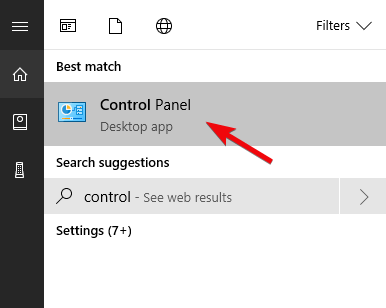
-
カテゴリビューで、をクリックします プログラムをアンインストールする プログラムの下。
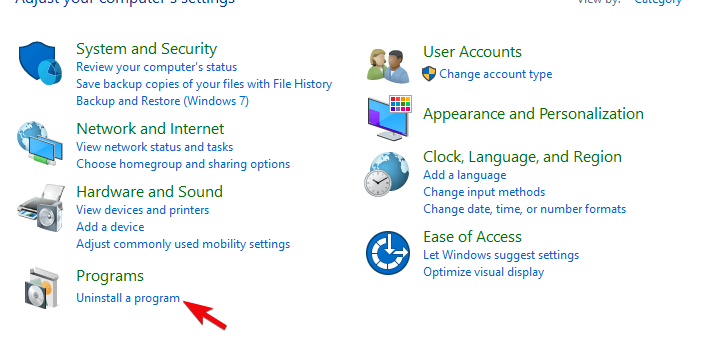
- サードパーティのウイルス対策ソリューションを右クリックして、アンインストールします。
- 使用するRevoアンインストーラー に掃除残りのすべてのファイル そしてレジストリエントリ 作られたアンチウイルス。
- PCを再起動します。
- Windowsセキュリティセンターをもう一度開いてみてください。
さて、アンインストーラーツールの使用は明らかに必須ではありませんが、それはあなたが仕事を得るのを保証します そもそも正しく行われ、ソフトウェアの残骸があなたを混乱させるために取り残されることはありません コンピューター。

Revoは、強力な削除機能を提供し、ボーナスクリーンアップユーティリティを追加してPCを整理して最適化することで、リスクを高めるツールです。
最良の部分は、60日間の返金保証の恩恵を受けるため、取引を成立させる前に、その優れた能力を自分でテストできることです。
簡単に見てみましょう 主な機能:
- ボーナスクリーニングツールが含まれています
- 専門的な技術支援を無料で
- クラシック、クイック/マルチ、および強制アンインストール機能が利用可能
- アンインストール後にソフトウェアの残りを削除するためのディープスキャン
- Browsers Extensions Manager
- システム変更のリアルタイム監視
- インストールを必要としない軽量のポータブルバージョンが利用可能

Revoアンインストーラー
強力なオールインワンツールを使用して、ソフトウェアの残りをアンインストールして削除し、システムをサニタイズします。
ウェブサイトを訪問
2. 専用サービスをリセットする
Windowsアクションセンターとその子会社であるWindowsDefenderは、Windows 10プラットフォームの必須の組み込み部分であるため、再インストールすることはできません。
トラブルシューティングに関してあなたができること エラー または、Windowsアクションセンターに関する問題への取り組みにより、専用サービスがリセットされます。 サービスをリセットすると、Windowsアクションセンターが意図したとおりに機能し始めます。
以下の手順に従ってください。
- 押す Windowsキー+ R [実行]コマンドラインを開きます。
- コマンドラインで、次のように入力します services.msc Enterキーを押すか、[OK]をクリックします。
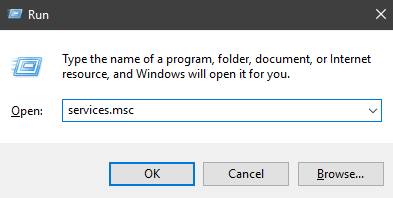
- 案内する セキュリティセンター サービス、それを右クリックして開きます プロパティ.
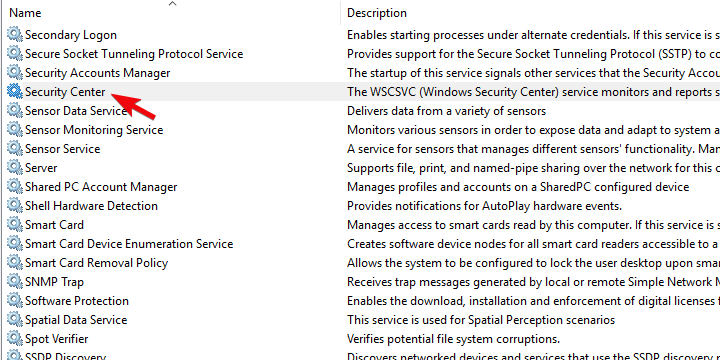
- [全般]タブで、[ 自動 として スタートアップタイプ.
- サービスが実行されている場合 やめる それとSタルト もう一度。 停止している場合は、開始するだけです。
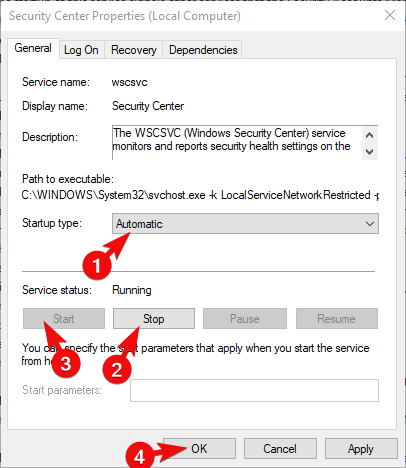
- 変更を確認し、サービスを閉じます。
3. SFCとDISMを実行する
重要なシステムコンポーネントに障害が発生すると、システムエラーが発生する可能性があります。 重大なシステムエラーは、ほとんどの場合、ウイルス感染または誤用によるシステムファイルの破損が原因で発生します。
ただし、もう1つの大きな問題は、システムを破壊する傾向のあるメジャーアップデートにあります。 いずれにせよ、目前のエラーに対処するために、2つの組み込みシステムツールを実行することをお勧めします。
最初のツールはシステムファイルチェッカーであり、その主な目的は、システムファイルの整合性をチェックし、必要に応じて修正を適用することです。 Windows10で実行する方法は次のとおりです。
- タイプ cmd Windowsの検索バーにあります。
- 右クリック コマンド・プロンプト そしてそれを実行します 管理者として.
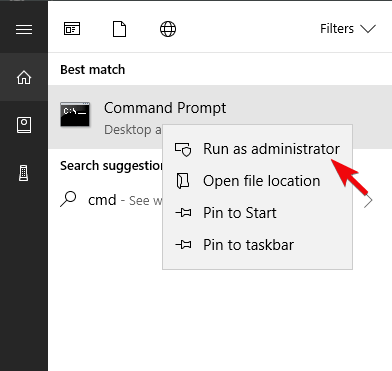
- コマンドラインで、次のように入力します sfc / scannow Enterキーを押します。
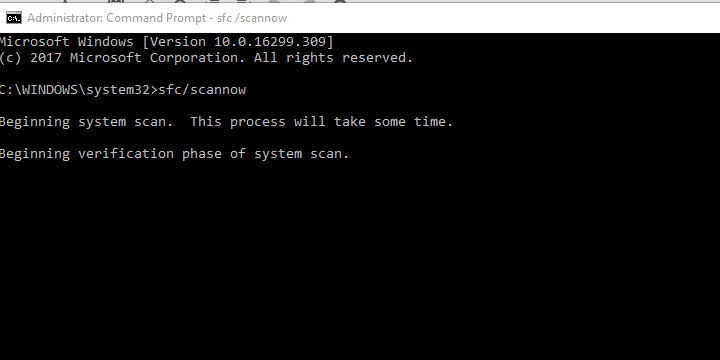
一方、Deployment Image Servicing and Managementツールは似ていますが、SFCと比較してステップアップしています。
Windowsサーバーを使用して、欠落または破損したシステムファイルをダウンロードします。 SFCと同じように、コマンドプロンプトを介して実行されます。これは、Windows10で実行するために従う必要のある手順です。
- 管理者権限でコマンドプロンプトを開きます。
- コマンドラインで、次のコマンドを入力し、それぞれの後にEnterキーを押します。
DISM / online / Cleanup-Image / ScanHealth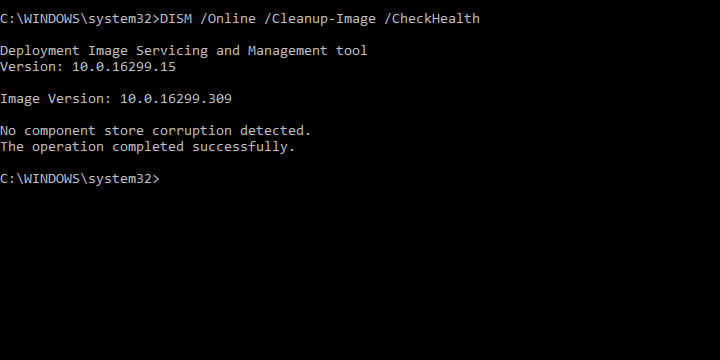
DISM /オンライン/クリーンアップ-画像/ RestoreHealth
- スキャン/修復手順が終了するまで待ちます。
4. Windows10を更新する
特定の更新プログラムがWindows10に与える悪影響についてはすでに強調しました。 幸い、Feedback Hubを介したレポートにより、多くの主要なシステムの問題が短期的に解決されました。
したがって、できるだけ早くシステムを更新することをお勧めします。 これは特に、同様のエラーが頻繁に発生するWindowsInsiderに当てはまります。
WindowsDefenderを更新できません Windows 10 Creators Updateでは? 考えられる修正方法は次のとおりです。
ご存知のとおり、更新プログラムはMicrosoftの最新のシステムイテレーションで自動的に配布されます。 一方、次の手順に従って、利用可能な更新を手動で確認できます。
- [スタート]を右クリックして開きます 設定.
- 選択 更新とセキュリティ.

- 下 Windows Update、 クリックしてください 更新を確認する ボタン。

5. 回復オプションに目を向ける
最後に、前の手順のいずれも目前の問題の決定的な解決策を提供しない場合、回復オプションが私たちの頭に浮かぶ唯一のものです。
システムの復元オプションを使用してロールバックできますが、これは以前に復元ポイントを設定した場合にのみ機能します。 これらのシナリオでの私たちの頼りになる解決策は、工場出荷時のリセットです。
システムを更新しながら、ファイルやアプリを保存することができます。 ザ・ クリーンなシステムの再インストール 利点がありますが、この回復はおそらく最も危険なものです。
このすばらしいガイドを使用すると、Windows10で工場出荷時のリセットを簡単に実行できます。
以下の手順に従って、PCをデフォルト値にリセットできます。
- まず、別のパーティションまたはクラウドストレージにデータをバックアップすることが不可欠です.
- それが終わったら、を押しますWindowsキー+ I開くには設定 アプリ。
- を開きます更新とセキュリティセクション。

- 選択する回復左側のペインで。
- クリックしてください はじめに 下のボタン このPCをリセットする セクション。
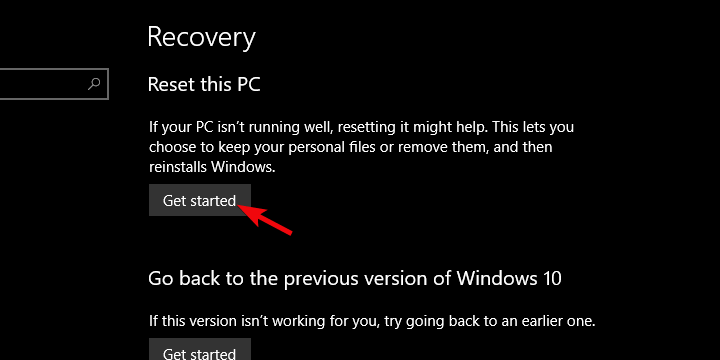
- 選択するファイルを保管してください をクリックします 次.
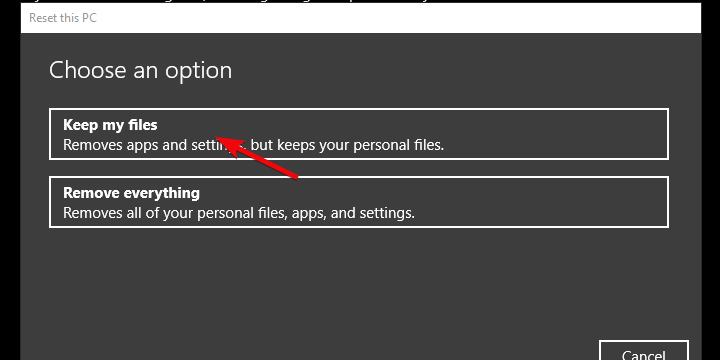
まとめです。 それでも同じ問題が発生する場合、残っている唯一の解決策は、最初からクリーンな再インストールを行うことです。
Windows Defenderの問題の代替回避策を入手した場合は、以下のコメントセクションでお気軽に共有してください。

![破損したActiveDirectoryデータベースを修正する方法[専門家による修正]](/f/56cd5e4bf66d585eb1416e0466ac6b2b.jpg?width=300&height=460)
